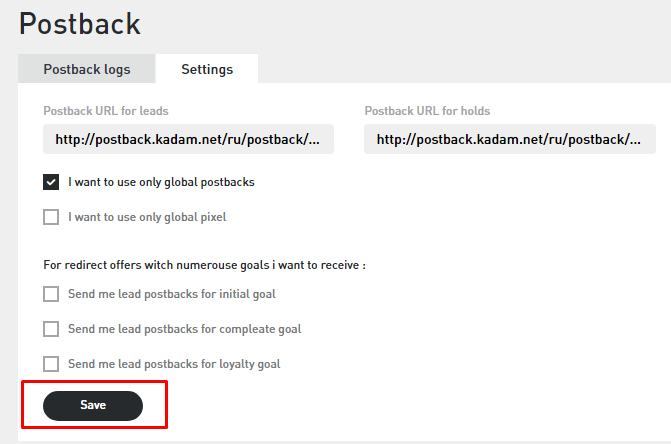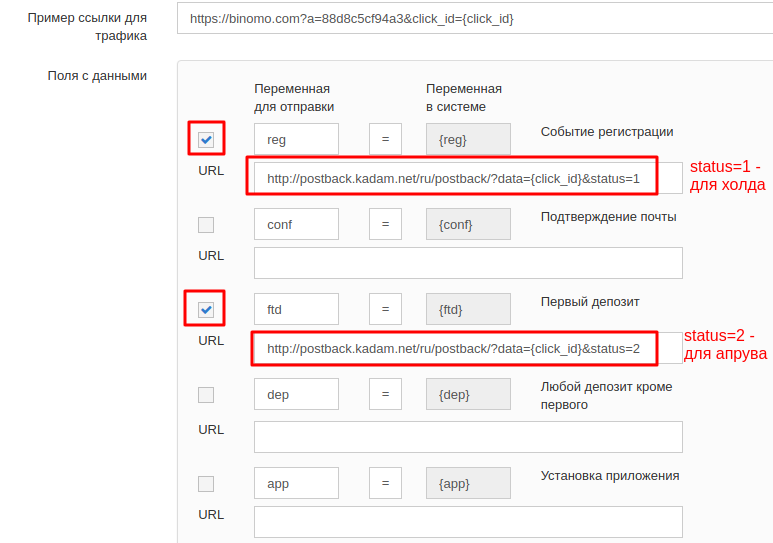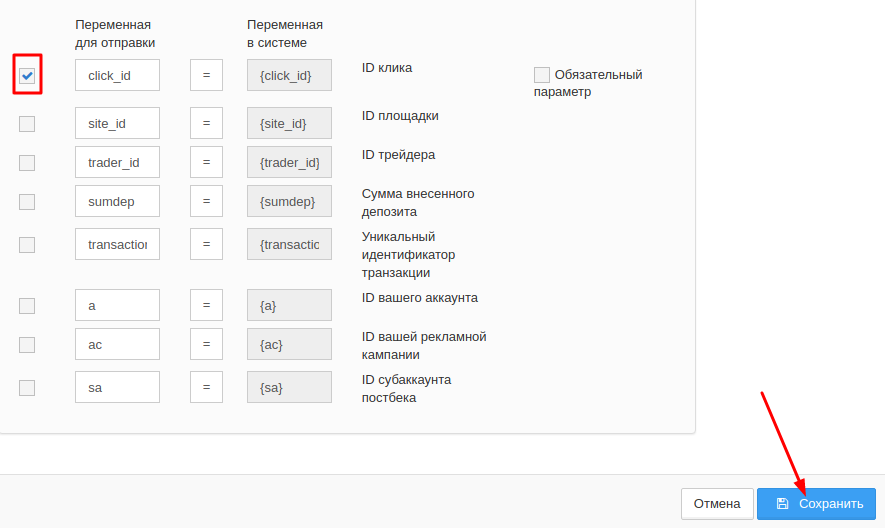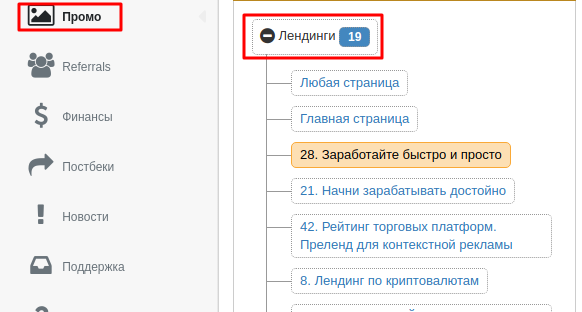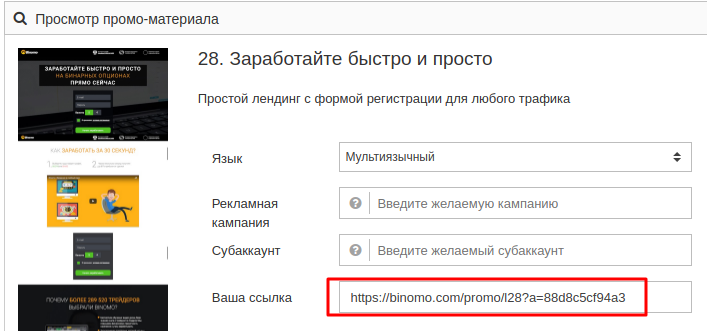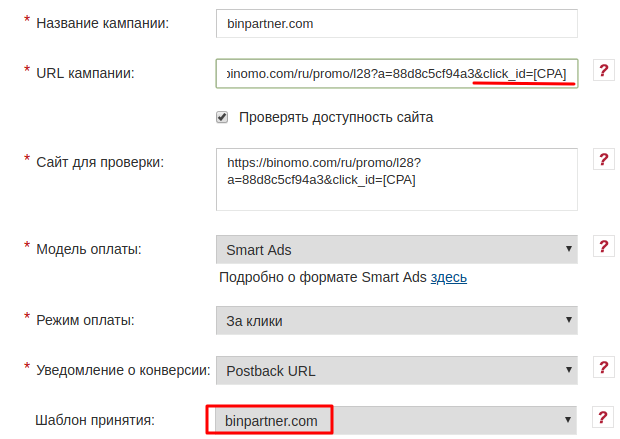Настройка postback для adcombo.com — различия между версиями
Admin (обсуждение | вклад) (Новая страница: «Для того, чтобы настроить Postback с adcombo.com, необходимо проделать следующие шаги: 1.Выбираем…») |
Admin (обсуждение | вклад) |
||
| Строка 1: | Строка 1: | ||
Для того, чтобы настроить Postback с adcombo.com, необходимо проделать следующие шаги: | Для того, чтобы настроить Postback с adcombo.com, необходимо проделать следующие шаги: | ||
| − | 1.Выбираем меню " | + | 1.Выбираем меню "Postbacks" слева страницы и нажать вкладку "Settigs". |
| − | [[Файл: | + | Нам нужно добавить 3 постбека для каждого статуса лида.<br /> |
| + | Для этого первые 3 поля заполняем таким образом:<br /> | ||
| + | '''Postback URL for leads''' - <code>http<nowiki/>://postback.kadam.net/ru/postback/?data={subacc}&status=approved</code> <br/> | ||
| + | '''Postback URL for holds''' - <code>http<nowiki/>://postback.kadam.net/ru/postback/?data={subacc}&status=hold</code> <br/> | ||
| + | '''Postback url for rejects''' - <code>http<nowiki/>://postback.kadam.net/ru/postback/?data={subacc}&status=reject</code> <br/> | ||
| + | Затем нужно отметить галочкой "I want to use only global postbacks", чтобы не настраивать постбек ссылки при создании каждого потока по офферам. | ||
| + | [[Файл:Adcombo.png|centre|frame|рис. 1]] | ||
| − | 2. | + | 2. Затем нужно сохранить изменения нажав кнопку "Save". |
| − | + | [[Файл:Adcombopostsave.png|centre|frame|рис. 2]] | |
| − | + | ||
| − | [[Файл: | + | |
Отмечаем галочками нужные нам целевые действия, а остальные убираем. <br /> | Отмечаем галочками нужные нам целевые действия, а остальные убираем. <br /> | ||
Добавляем первый постбек для регистрации такого вида (значение парметра status=1 означает, что будет уведомление о статусе "в работе"):<br/> | Добавляем первый постбек для регистрации такого вида (значение парметра status=1 означает, что будет уведомление о статусе "в работе"):<br/> | ||
Версия 14:17, 31 января 2019
Для того, чтобы настроить Postback с adcombo.com, необходимо проделать следующие шаги:
1.Выбираем меню "Postbacks" слева страницы и нажать вкладку "Settigs".
Нам нужно добавить 3 постбека для каждого статуса лида.
Для этого первые 3 поля заполняем таким образом:
Postback URL for leads - http://postback.kadam.net/ru/postback/?data={subacc}&status=approved
Postback URL for holds - http://postback.kadam.net/ru/postback/?data={subacc}&status=hold
Postback url for rejects - http://postback.kadam.net/ru/postback/?data={subacc}&status=reject
Затем нужно отметить галочкой "I want to use only global postbacks", чтобы не настраивать постбек ссылки при создании каждого потока по офферам.
2. Затем нужно сохранить изменения нажав кнопку "Save".
Отмечаем галочками нужные нам целевые действия, а остальные убираем.
Добавляем первый постбек для регистрации такого вида (значение парметра status=1 означает, что будет уведомление о статусе "в работе"):
http://postback.kadam.net/ru/postback/?data={click_id}&status=1
Для депозита добавляем постбек такого вида (значение парметра status=2 означает, что будет уведомление о статусе "ОК"):
http://postback.kadam.net/ru/postback/?data={click_id}&status=2
Также оставляем выбранной только первую метку click_id, а напротив остальных убираем галочки за ненадобностью. Жмем кнопку "Сохранить"
3. Выбираем лендинг из списка в меню "Промо" - "Лендинги" и кликаем по названию желаемого лендинга.
4. Копируем рекламируемую ссылку.
5. Вставляем скопированную ссылку в поле "URL кампании" в системе Kadam в меню создания кампании и дописываем к ней нашу метку [CPA] таким образом - &click_id=[CPA]
Пример готовой ссылки : http://binomo.com/ru/promo/XXX?a=XXXXXXXXXXX&click_id=[CPA]
В поле "Шаблон принятия" нужно обязательно выбрать шаблон binpartner.com.